הסתיו הוא תקופה יפהפייה וקצת עצובה של השנה, ולכן צילום, שמוכנס למסגרת של עלי סתיו בהירים, יקבל מצב רוח מיוחד. מסגרת כזו יכולה להיעשות תוך מספר דקות בעורך הגרפיקה פוטושופ.
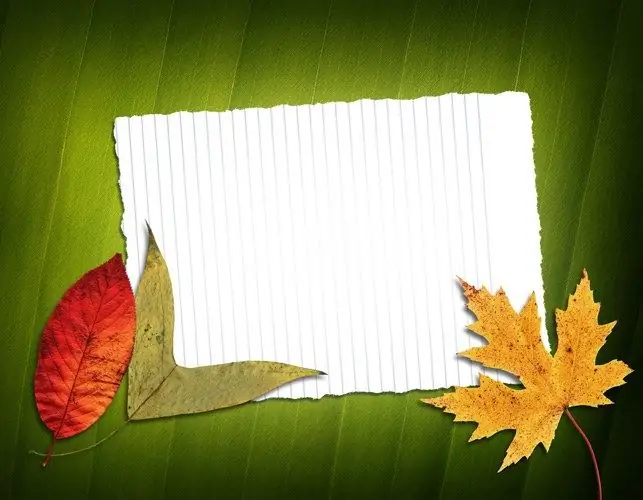
נחוץ
- - תוכנית פוטושופ;
- - תצלום הסדין;
- - התמונה שיש להכניס למסגרת.
הוראות
שלב 1
כדי ליצור מסגרת תזדקק לתצלום של עלה שנפל. אתה יכול להכין את זה בעצמך או למצוא אותו באינטרנט באתר עם תמונות בחינם. עלה מייפל ברור המחצית מגודל התצלום שעבורו אתה מכין את המסגרת הוא הטוב ביותר. העלה את קובץ התצלום והגיליון שלך לפוטושופ.
שלב 2
בחר את תמונת הגיליון כולה באמצעות האפשרות הכל בתפריט בחר. העתק את התמונה והדבק אותה על התצלום שאליו אתה מכין את המסגרת. השתמש באפשרויות העתקה והדבקה מתפריט עריכה כדי להעתיק ולהדביק.
שלב 3
השתמש בכלי המרקיז המלבני כדי להגביל את אזור התצלום שייראה מתחת למסגרת. רצוי שרוחב החלק התחתון של המסגרת יהיה לפחות חמישית מגובה התצלום כולו, והבחירה מועברת כלפי מעלה ושמאל. אם אתה צריך לשמור על רוב התמונה גלויה, הגדל את גודל הציור באמצעות האפשרות גודל גודל בד מהתפריט תמונה. הפוך את הבחירה באפשרות הפוכה בתפריט Secect.
שלב 4
צור שכבה חדשה עם אפשרות Layer שנמצאת בקבוצה החדשה בתפריט Layer. בשכבה זו, מלא את הבחירה בצבע הבהיר ביותר שעליו נצייר הגיליון בתצלום. לשם כך לחץ על ריבוע הצבע הראשי בלוח הכלים ועל שבר הגיליון המכיל את הצבע הרצוי. ממלאים בכלי דלי הצבע.
שלב 5
הוסף קו לבסיס למסגרת. לשם כך, פתח את חלון אפקטים של שכבה על ידי לחיצה על שכבת הבסיס המלאה בצבע ובחירה באפשרות אפשרויות מיזוג מתפריט ההקשר. בלשונית Stroke, בחר Inside עבור הקו וגודל שבין שלושה לחמישה פיקסלים. עבור הצבע, בחר את הכהה ביותר מבין הנוכחים בתמונת העלה. בטל את הבחירה בבחירה באמצעות האפשרות בטל בחירה בתפריט בחר.
שלב 6
הפרד את הסדין מהרקע. לשם כך, הפעל את השכבה עם תמונה זו בחלונית השכבות ובחר את קווי המתאר של העלה בעזרת אחד הכלים של קבוצת לסו. אם הרקע של תמונה עם עלה מוצק, בחר אותו בכלי שרביט הקסמים ומחק אותו באמצעות האפשרות נקה בתפריט עריכה. אם בחרת בגיליון, הפוך את הבחירה לפני שתסיר את הרקע.
שלב 7
הסר את הבחירה סביב הגיליון וצמצם אותה באמצעות אפשרות הטרנספורמציה חופשית מתפריט עריכה כך שהיא בולטת מעט מעבר לגבול הפנימי של המסגרת. בעזרת כלי הזז גרור את העלה לפינה הימנית התחתונה של המסגרת וסובב אותו עם זנבו שמאלה. ניתן לעשות זאת באמצעות האפשרות סובב מקבוצת הטרנספורמציה בתפריט עריכה.
שלב 8
שכפלו את שכבת העלה באמצעות האפשרות שכפל שכבה מתפריט השכבה. צמצמו מעט את עותק הגיליון והזיזו את התמונה שמאלה כך שהגיליון החדש חופף את זה ממנו הועתק רק בקצה. סובב את העותק המצומצם של הגיליון בזווית שרירותית.
שלב 9
כמו כן, מלאו את כל צדי המסגרת בעלים הולכים ופוחתים מסתובבים בזוויות שונות.
שלב 10
שמור את התמונה הממוסגרת לקובץ psd באמצעות האפשרות שמירה בשם בתפריט קובץ. זה יאפשר לך להכניס תמונה נוספת למסגרת העלה במידת הצורך. שמור עותק של הקובץ בפורמט.jpg"






